Word文档进行拆分合并的详细操作
时间:2022-10-26 13:48
许多网友还不熟悉Word这款软件,也不知道文档进行拆分合并的操作,而下面就分享了Word文档进行拆分合并的详细操作方法,希望感兴趣的朋友都来共同学习哦。
Word文档进行拆分合并的详细操作
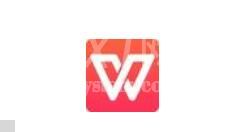
拆分word文档
1、点击视图,进入大纲视图,然后选中你需要拆分内容相应的标题,设置一下大纲级别,
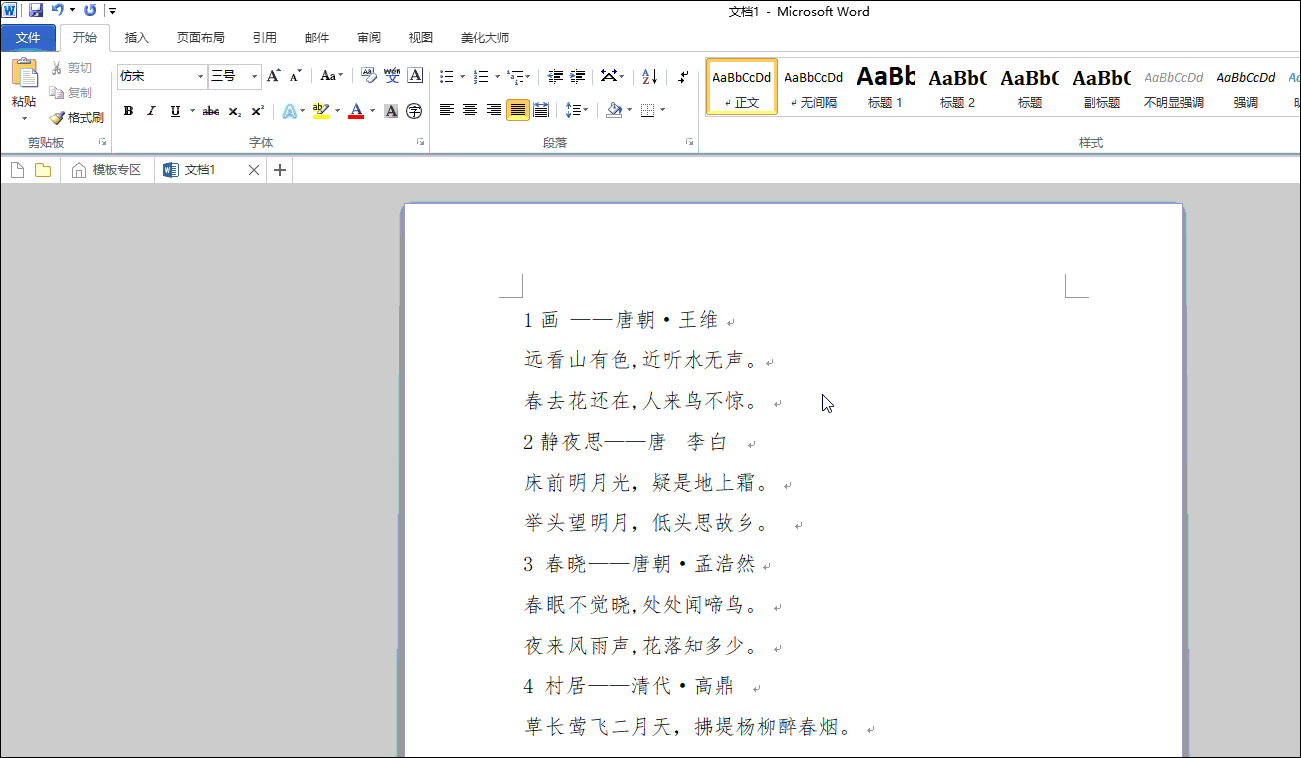
2、设置完标题级别后,我们发现标题前面出现了+号,
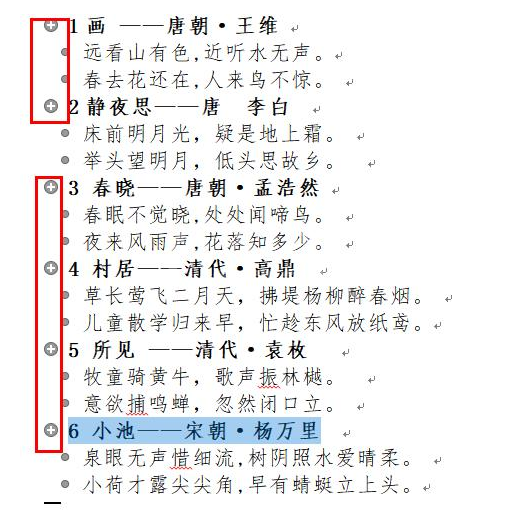
3、接下来我们点击+号,发现它会自动选择我们需要拆分的那部分内容,然后点击【显示文档】→【创建】,
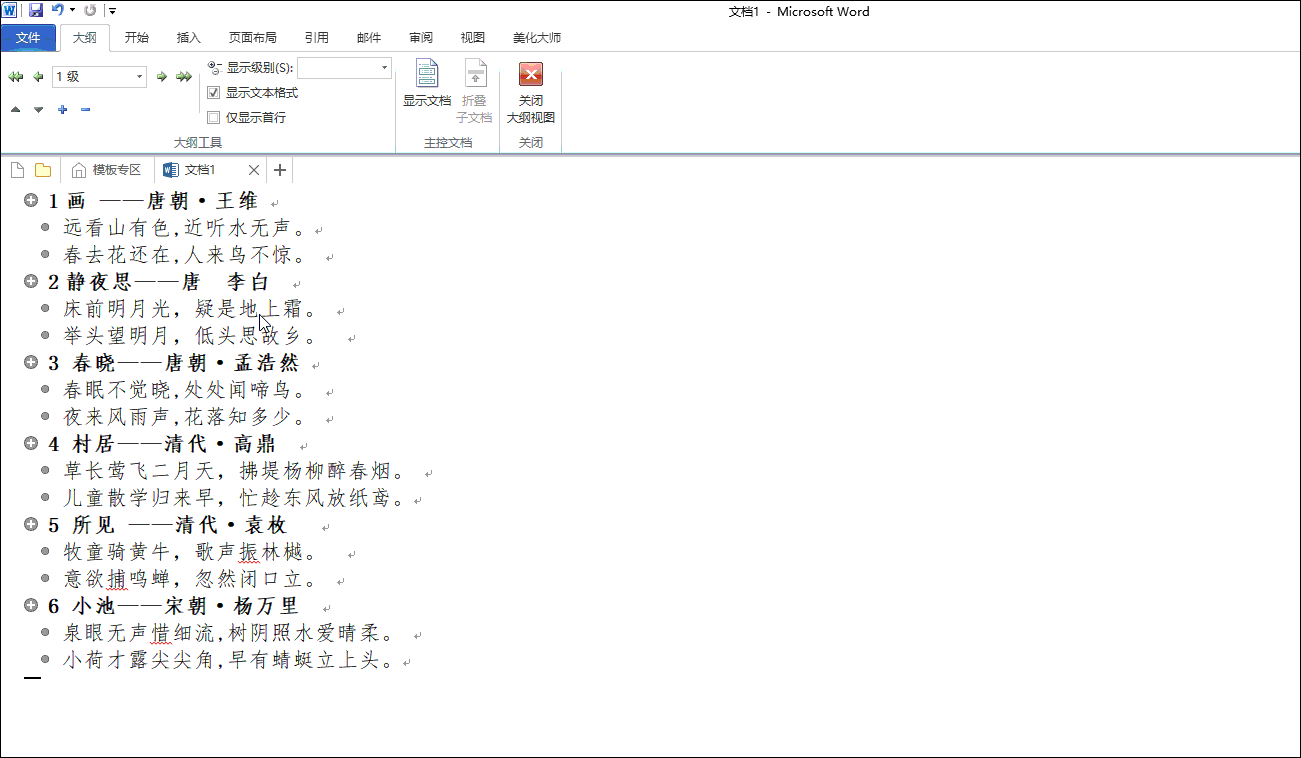
4、设置完毕后,我们直接保存,就发现我们把一个文档拆分成了多个文档。
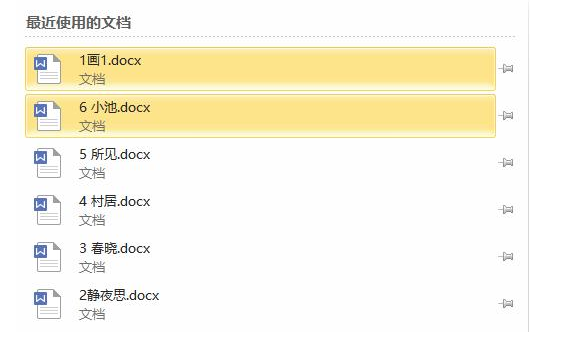
合并Word文档
新建一个空白的Word文档,点击【插入】→【文本】→【对象】→【文件中的文字】,然后选择要合并的文档即可。
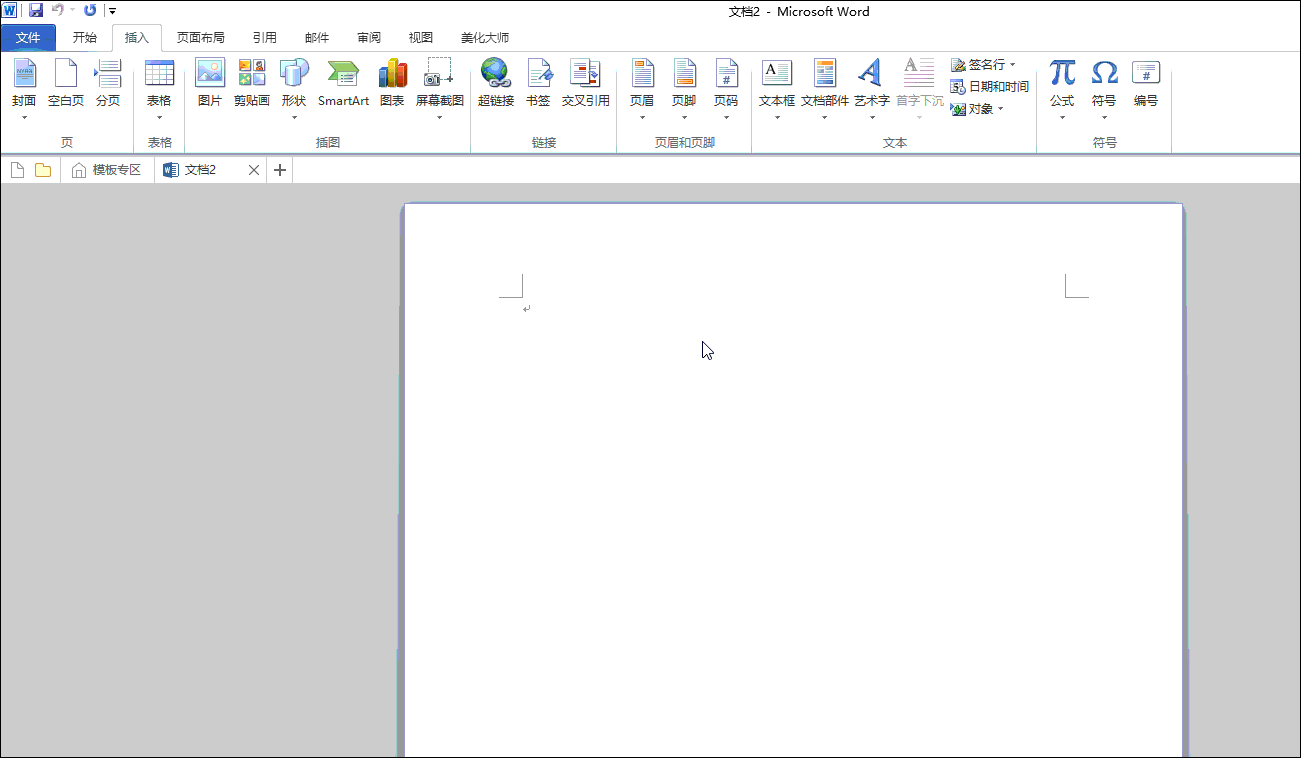
学完本文Word文档进行拆分合并的详细操作,是不是觉得以后操作起来会更容易一点呢?



























